Så
Du har skrivit färdigt ditt följebrev.
Sorterat bort Oxfordkomman. Hållt utkik efter em-bindestreck.
Det går som smör!
Problemet?
Det läser bra, men ser intetsägande ut.
Nu:
Som DaVinci målar Mona Lisa kan du tillbringa de kommande drygt tio åren med att leka med teckensnitt, matcha färger, pröva olika layouter och justera sidmarginaler.
Och:
Det är bara att hitta en fin mall för personligt brev på nätet och få ditt personligt brev i form på nolltid.
Um, ja…
Du har varit där. Du har gjort det. Och du vet att internet är fullt av skräp.
Men-
Vi har gjort det där lilla extra för dig och skiljt vetet från agnarna!
Nedan hittar du vårt urval av nio användarvänliga, professionella Google Docs-mallar för följebrev.
De flesta av dem är helt kostnadsfria. Alla kommer att få ditt följebrev att sticka ut från mängden.
Denna artikel visar dig:
- Gratis Google Docs-mallar för följebrev som är bättre än 9 av 10 andra.
- Anvisningar på hur du använder en mall för följebrev i Google Docs.
- Exempel på nedladdningsbara Google Docs-mallar för följebrev från hela Internet.
- Vårt urval av professionella Google Docs-mallar för följebrev.
Och du kan ge vår cv-byggare ett försök och ha ditt cv och matchande följebrev klart på nolltid. Här är ett exempel på ett CV och ett följebrev som har tagits fram med hjälp av vår skapare:
Vill du skriva ditt följebrev snabbt? Använd vår brevbyggare. Välj bland 20+ professionella mallar för följebrev som matchar ditt CV. Se användbara exempel och få experttips på vägen.
Skapa ditt följebrev nu
Följebrev skapat med Zety-Se fler mallar för följebrev här.
Söker du efter Google Doc-mallar för CV? Besök vårt galleri: Google Docs CV-mallar
Kolla på andra CV-mallar också:
- Bästa CV-mallar
- Gratis CV-mallar
- Blank CV-mall
- Minimalistisk CV-mall
- Gratis CV-mall för Word
- Gratis mallar för personligt brev från Google Drive
- Spearmint
- Swiss
- Geometrisk
- Företagsbrev
- Hur man hittar mallar för följebrev i Google Docs?
- Diverse Google Docs mallar för följebrev
- Saturn Template
- Polerad och fräsch
- Resume Napea (gratis mall för följebrev Google Docs)
- Handskriven rubrik
- Mercurius
- Hur man använder gratis Google Docs-mallar för följebrev?
- Nyckelresultat
Gratis mallar för personligt brev från Google Drive
Det är lika enkelt som att gå direkt till Google Drive och bläddra bland de ursprungliga mallarna från Google Docs. Här är en lista med gratis Google Docs-mallar för följebrev:
Spearmint
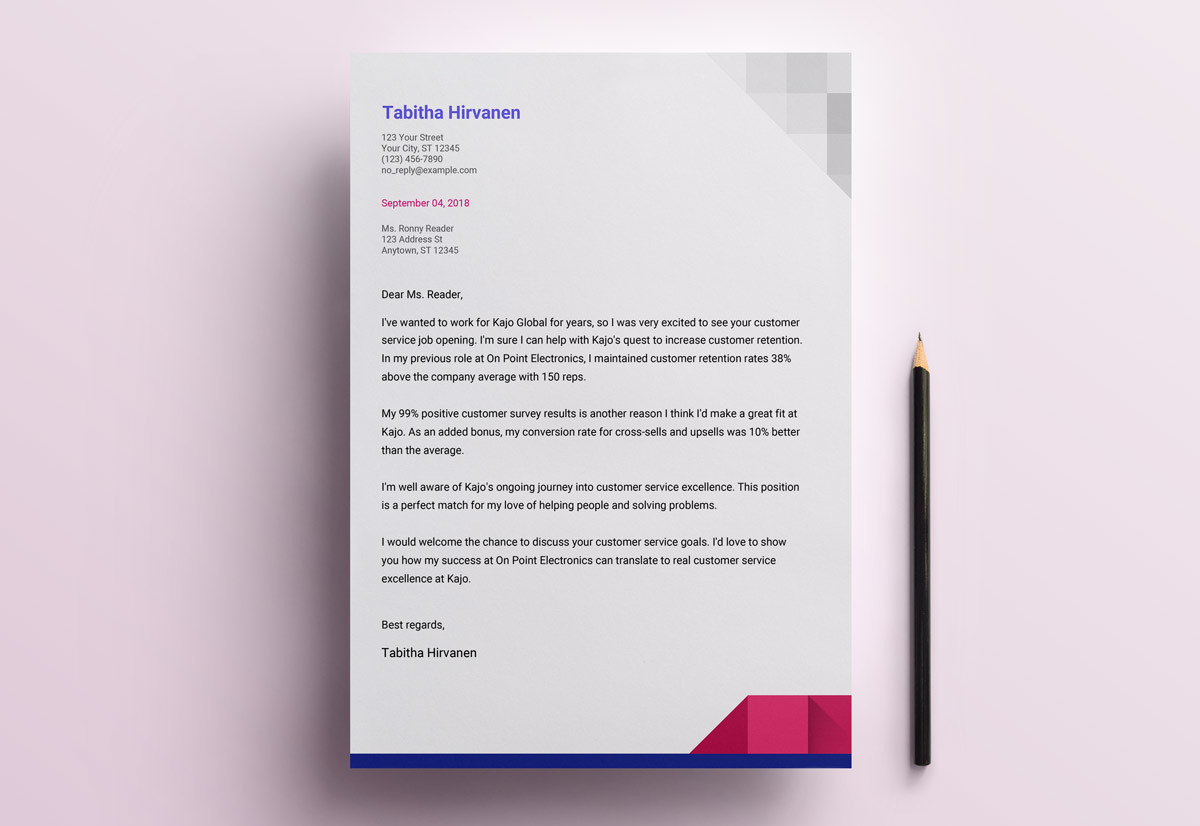
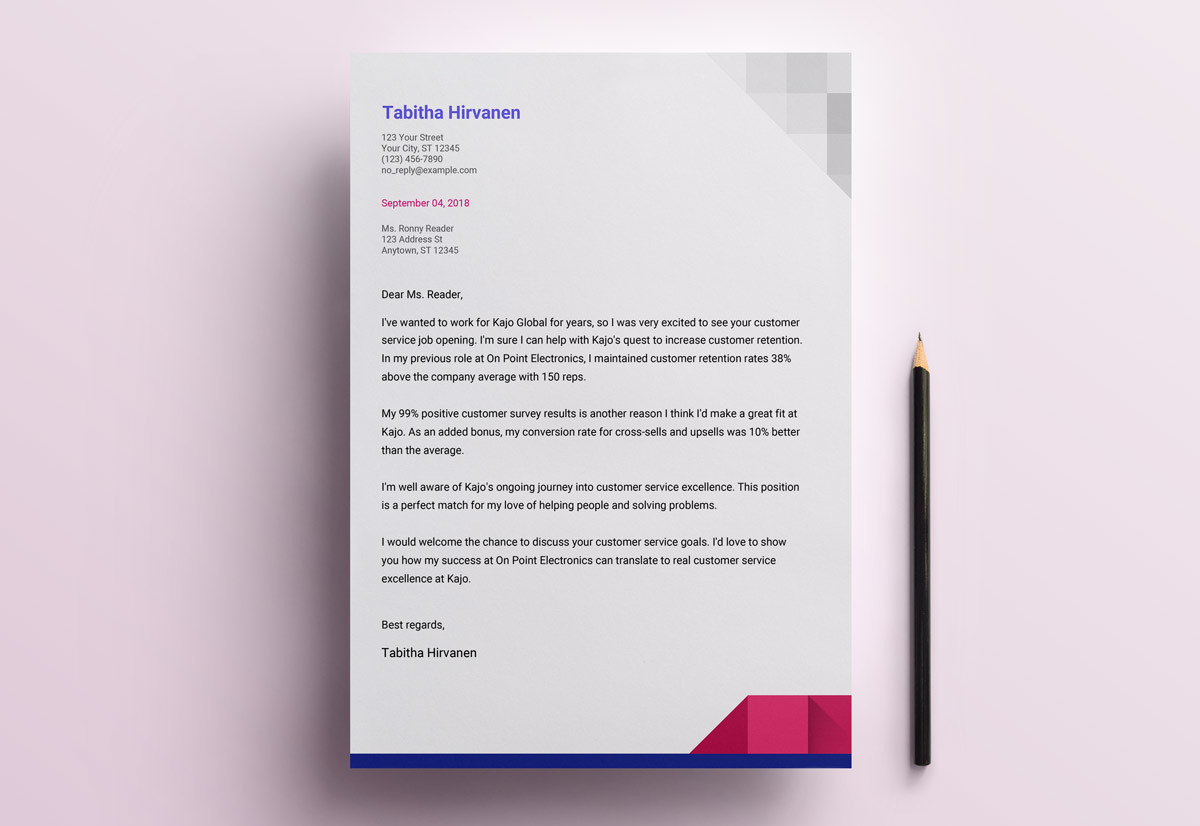
Om du tror att enkelhet är den ultimata sofistikeringen kan Spearmint-mallen för följebrev för Google Docs vara ditt första och sista val. Den använder sig mycket av vitt utrymme, modern typografi och eleganta, dämpade grafiska element.
2
Swiss
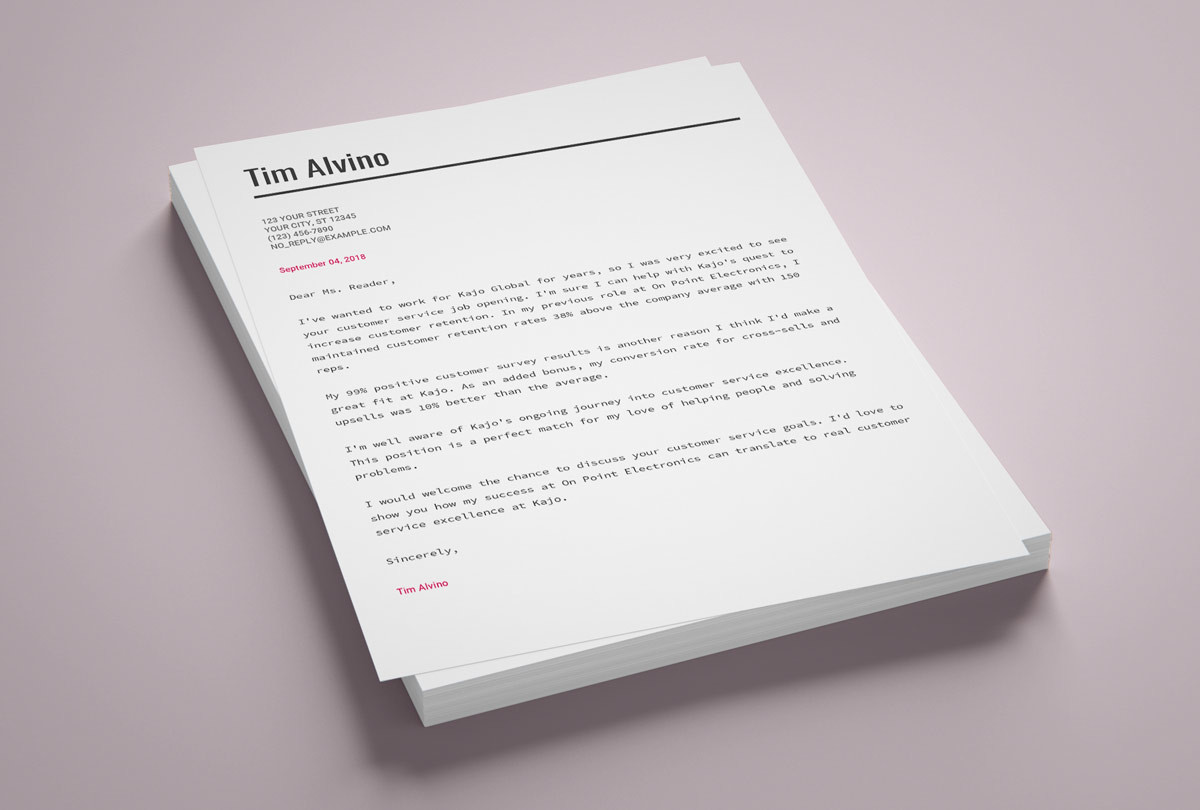
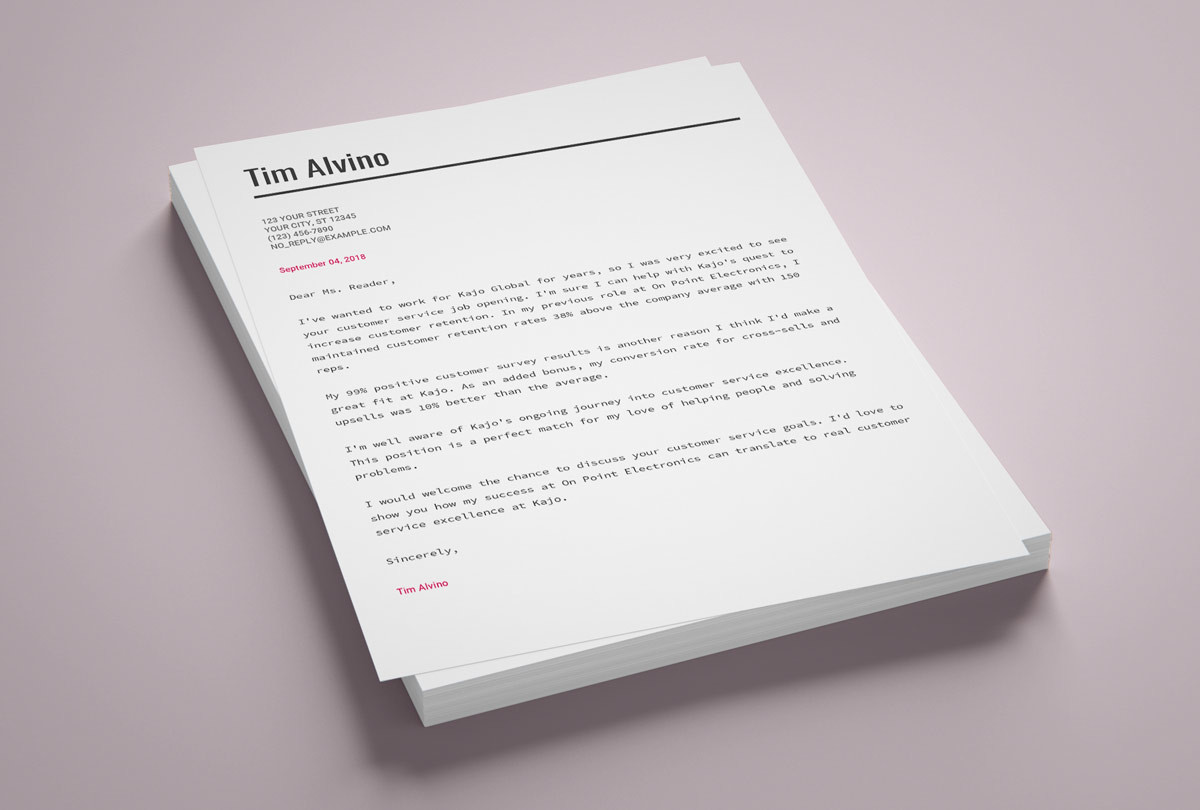
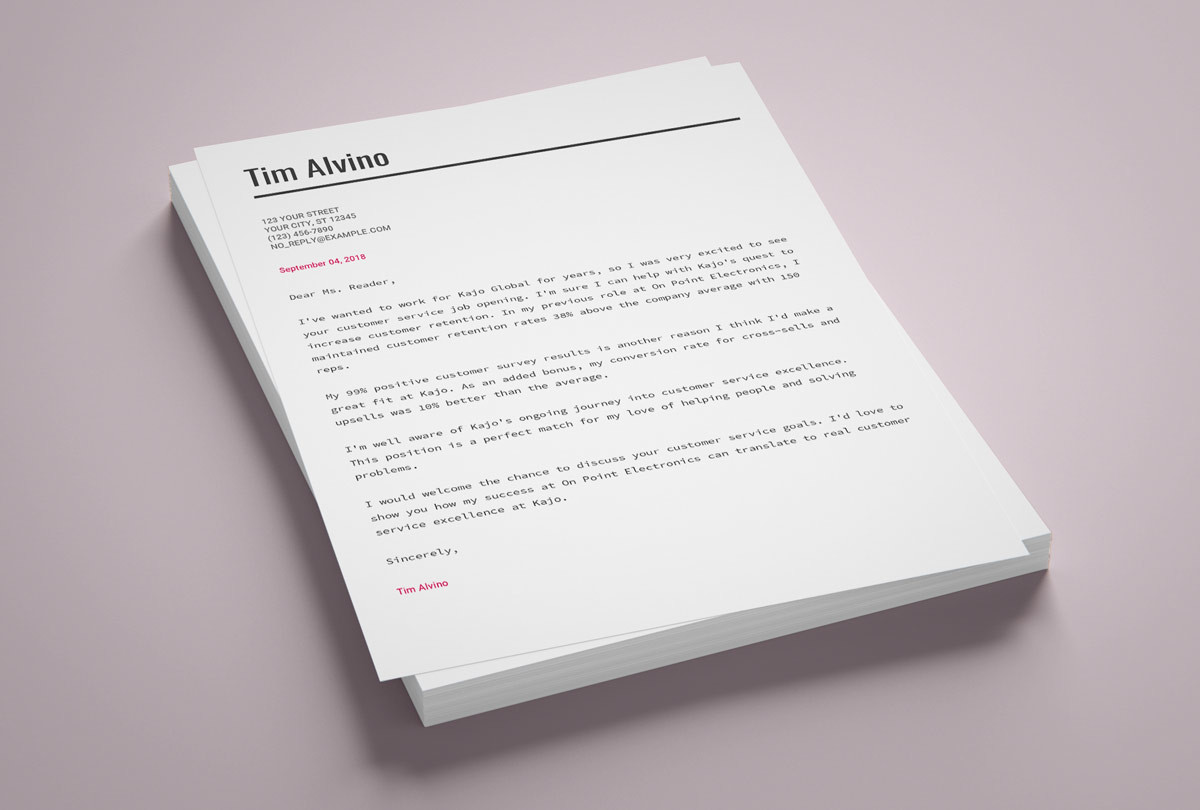
Namnet på den här mallen för följebrev till Google Docs är inte en slump. Alla dess delar har planerats exakt för att tjäna syftet. Avsnittet med personliga uppgifter sticker ut på ett diskret sätt. Valet av typsnitt, deras storlekar och layouten skapar en balanserad helhet.
Geometrisk



Denna kreativa Google Docs-mall för följebrev kommer garanterat att dra till sig allas uppmärksamhet. Inte bara på grund av dess eleganta och futuristiska grafiska element, utan även effektiv användning av färger och modern typografi. Den skapar en perfekt balans mellan kreativitet och professionalism.



Mallen för företagsbrev för Google Docs förser tradition och modernitet till en harmonisk helhet. Den uppnår denna effekt genom att skickligt blanda två typer av typsnitt och lägga till en touch av färg. Det kan bli din första mall för alla typer av formell korrespondens.
Hur man hittar mallar för följebrev i Google Docs?
Innan du går vidare-
Säkerställ att visningsspråket i Google Drive är inställt på engelska.
För att kontrollera eller ställa in detta måste du gå till inställningarna för Google Drive, så här:
Mitt konto → Kontopreferenser → Språk & Inmatningsverktyg → Välj språk → Redigera → Välj Engelska i rullgardinsmenyn
Nu-
Så här får du fram mallar för följebrev i Google Docs:
- Logga in på ditt Google-konto.
- Klicka på ikonen för Google Apps i det övre högra hörnet av skärmen.
- Välj Docs.
- Gå till Mallgalleriet.
- Rulla hela vägen ner till Brev.
- Klicka på mallen du gillar.
- Begynna att redigera.
Diverse Google Docs mallar för följebrev
Finnandet av en bra mall för följebrev i Google Docs är som att köpa ett par jeans.
När du hittar ett som passar har du provat dussintals, varit i 25 olika butiker och du är minst sagt… arg.
Men det värsta är:
Du är fortfarande inte säker på att du har valt den bästa.
Frukta inte!
Vi har tittat in i varje virtuell vrå.
Låt oss fortsätta:
Saturn Template
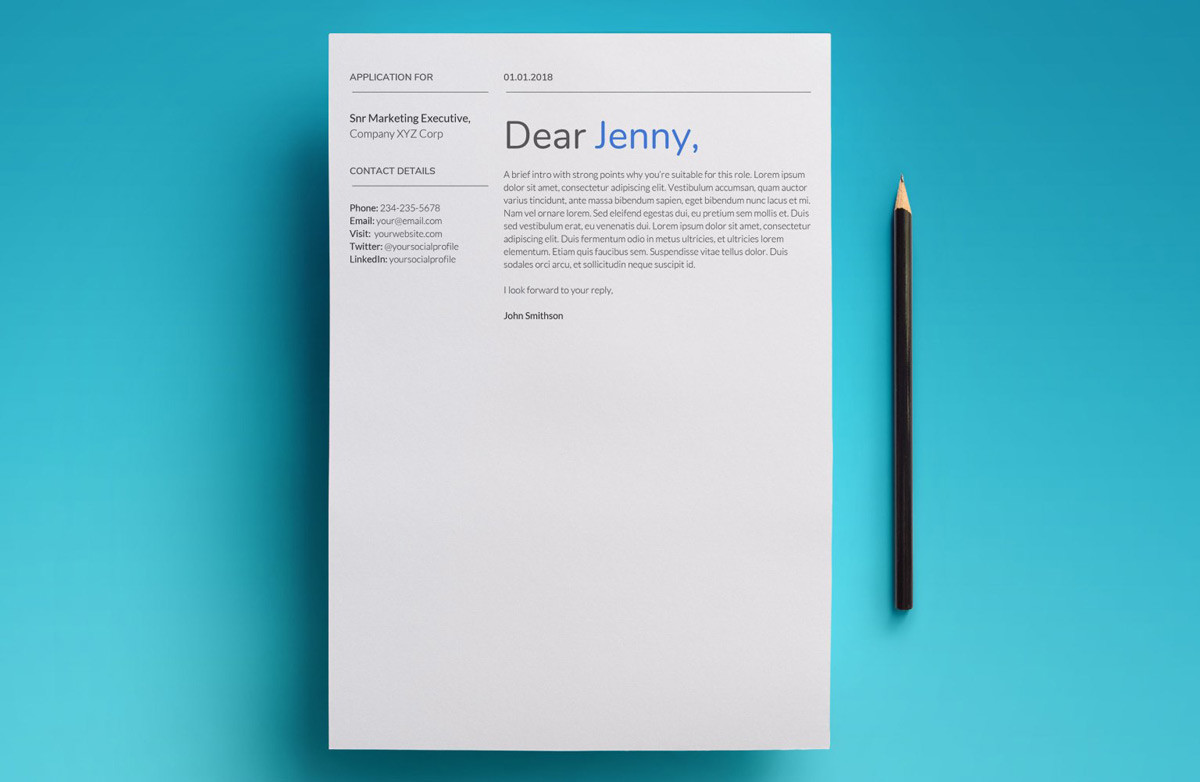
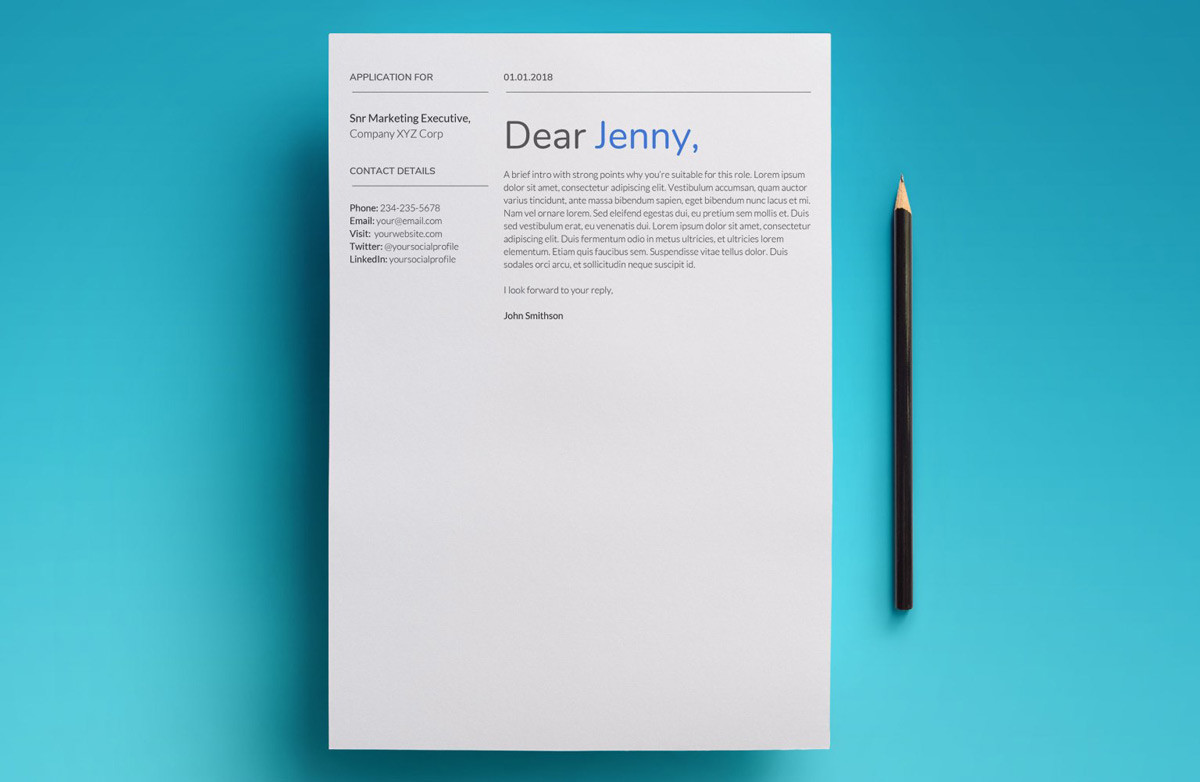
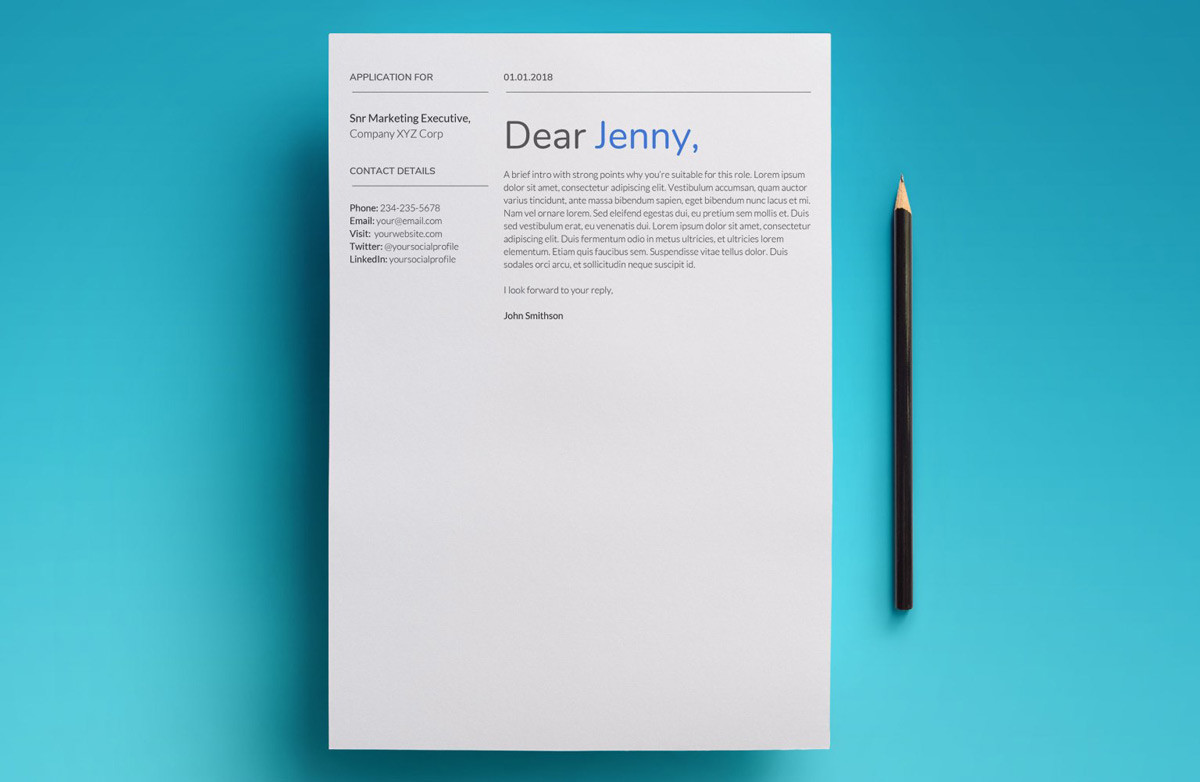
UpResume’s Saturn samlar Google Docs mallar för CV och personligt brev. Mallen för personligt brev för Google Docs har en tvåspaltig layout för att få ut det mesta av en enda sida och presentera all viktig information. Den är elegant, enkel och lätt att scanna.
Här är länken till den här mallen för personligt brev för Google Docs.
Polerad och fräsch
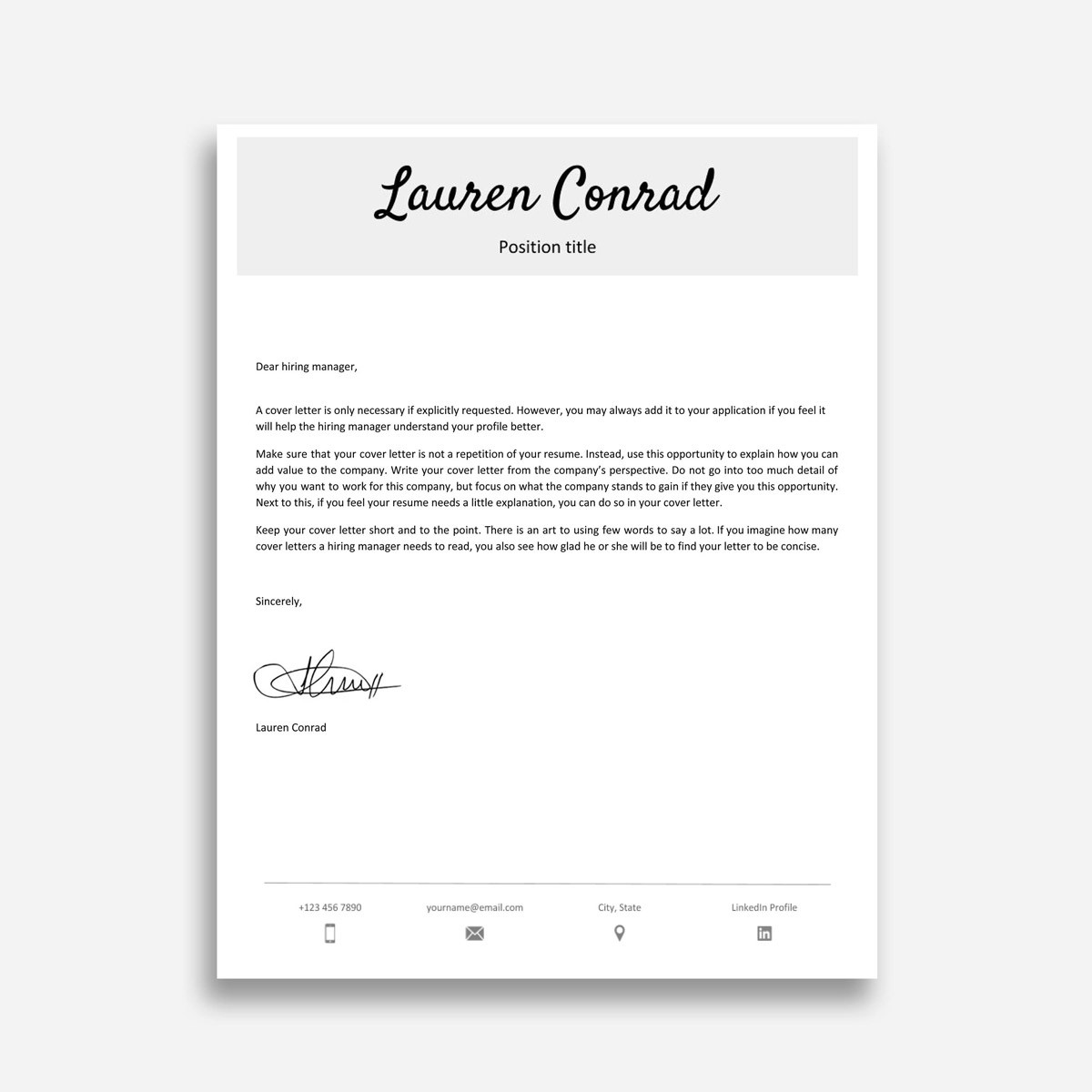
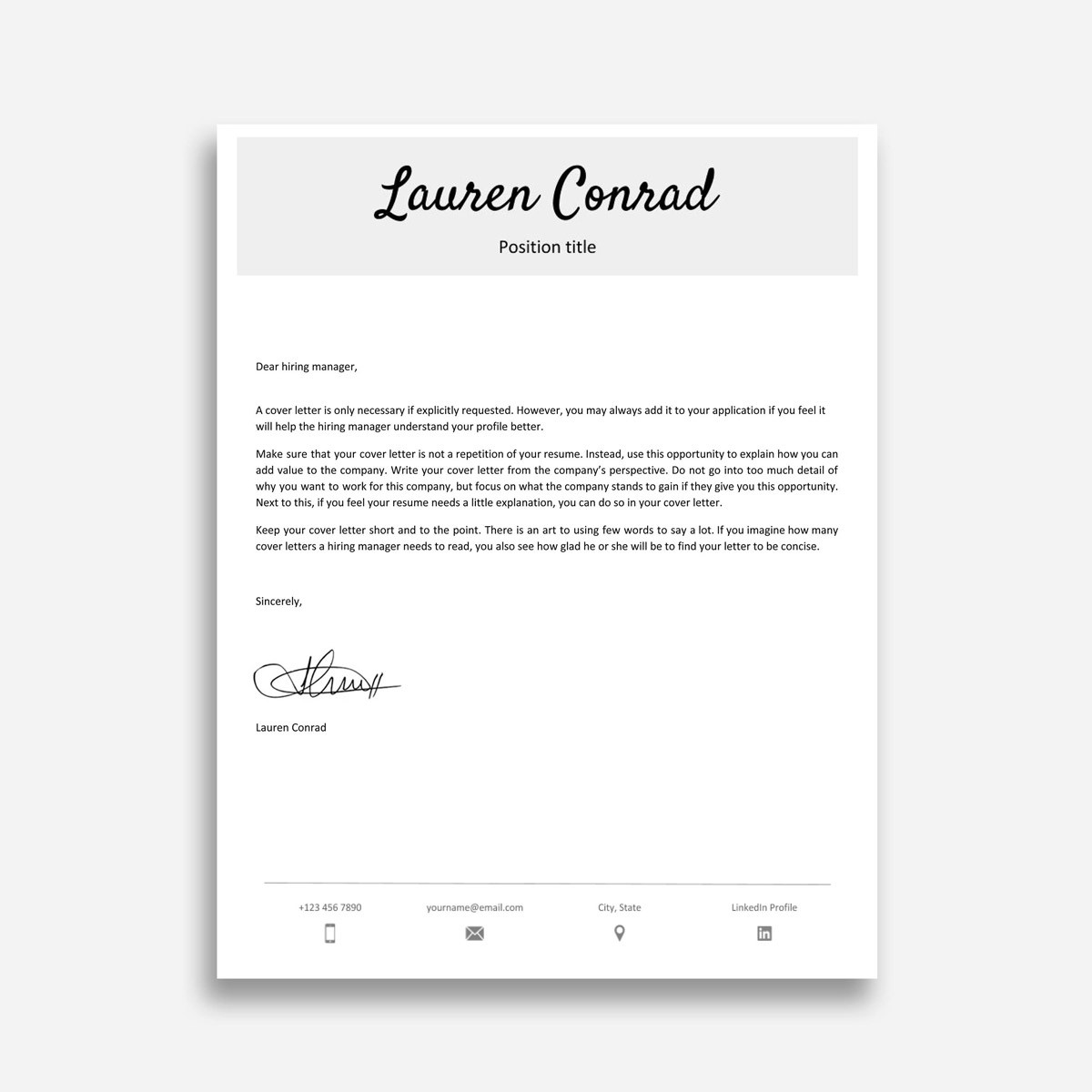
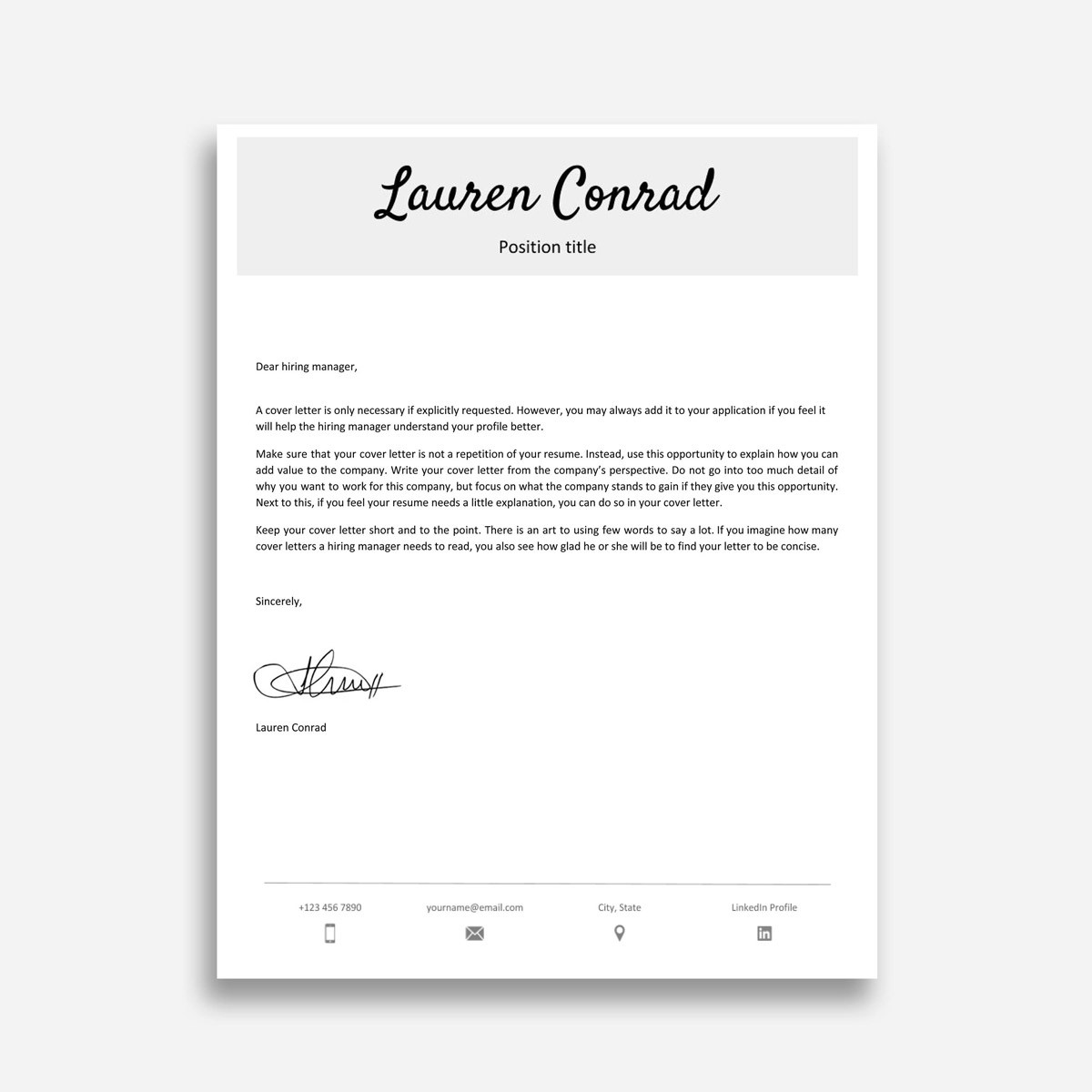
Den här mallen för personligt brev för Google Docs från Studio Teti använder sig av några enkla designelement för att uppnå en estetiskt tilltalande och iögonfallande helhet. Inramningen runt kandidatens namn drar omedelbart till sig läsarens uppmärksamhet. Kontaktuppgifter och ikoner längst ner ger en modern touch.
Här är länken till den här Google Docs-mallen för följebrev.
Resume Napea (gratis mall för följebrev Google Docs)
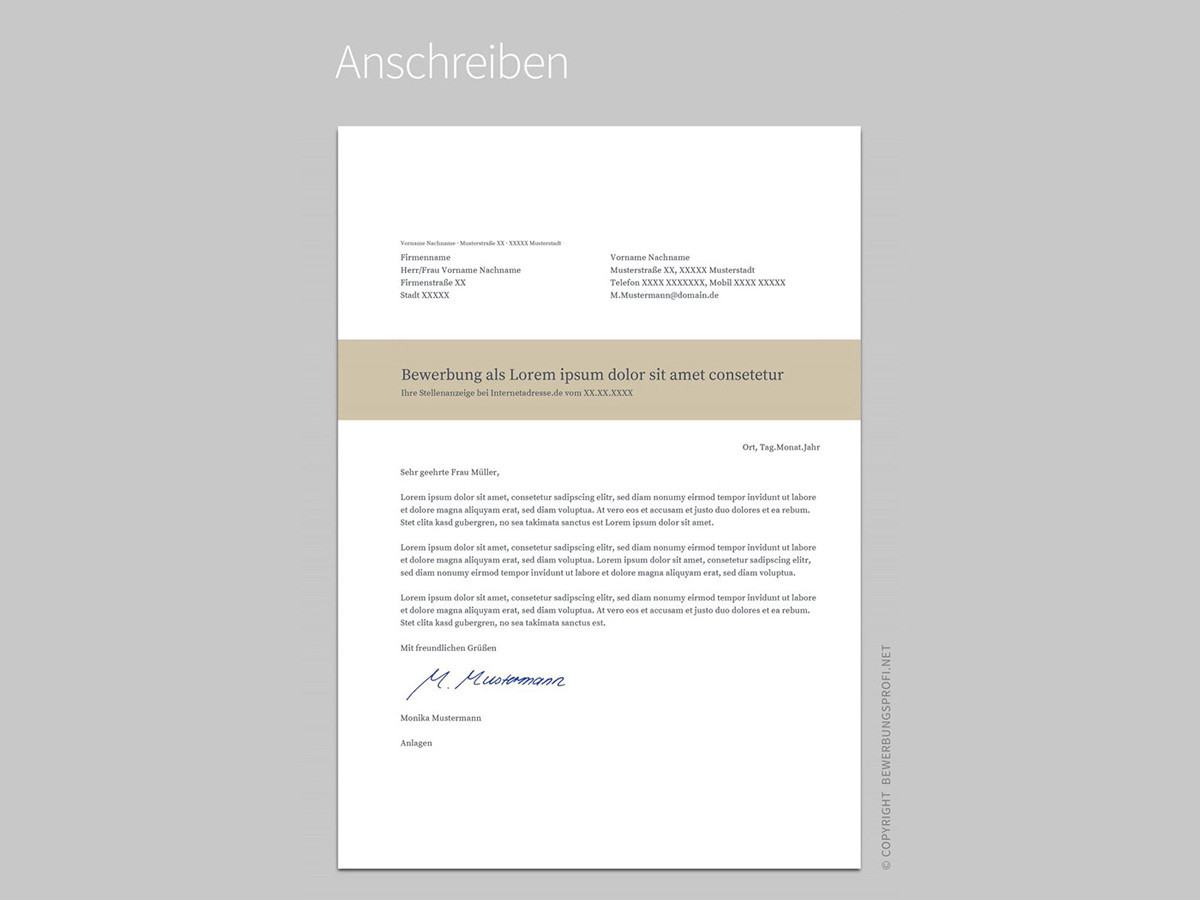
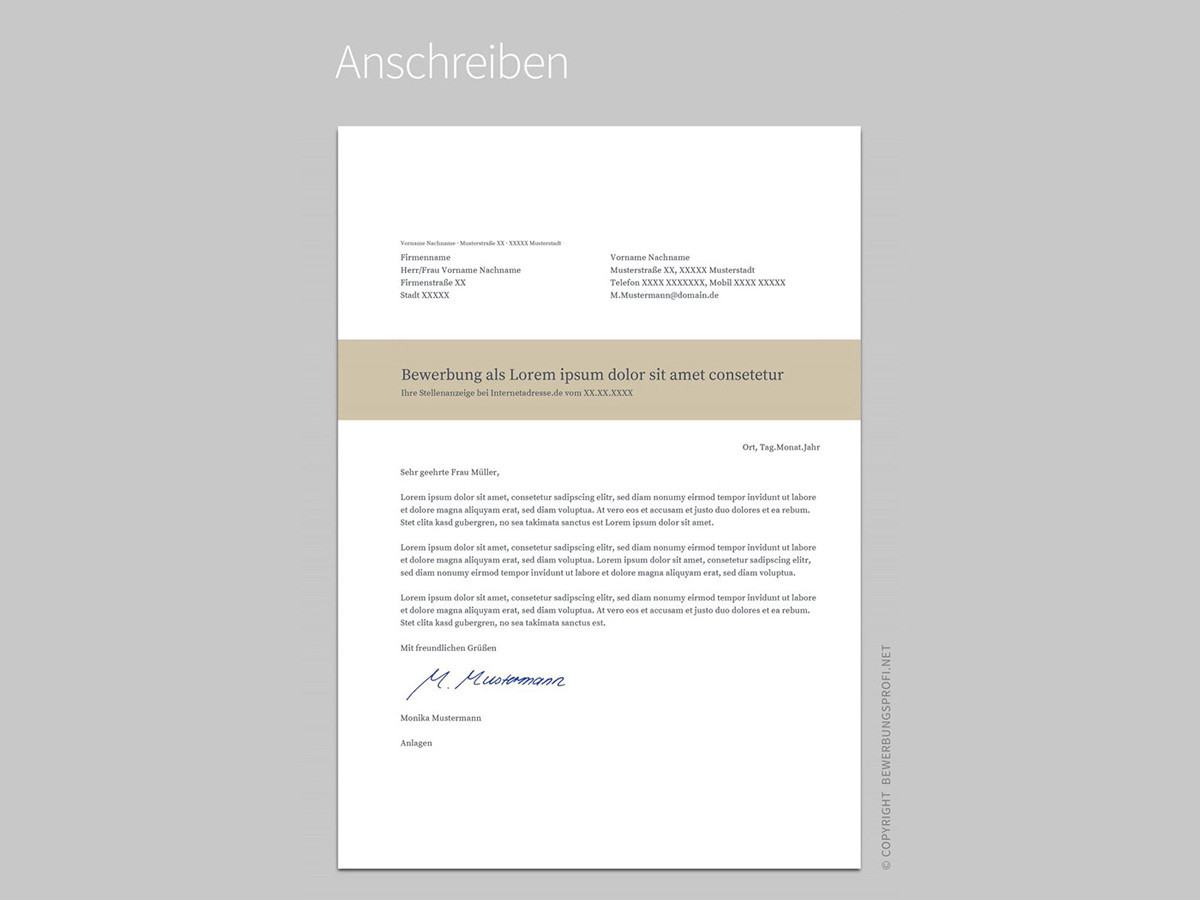
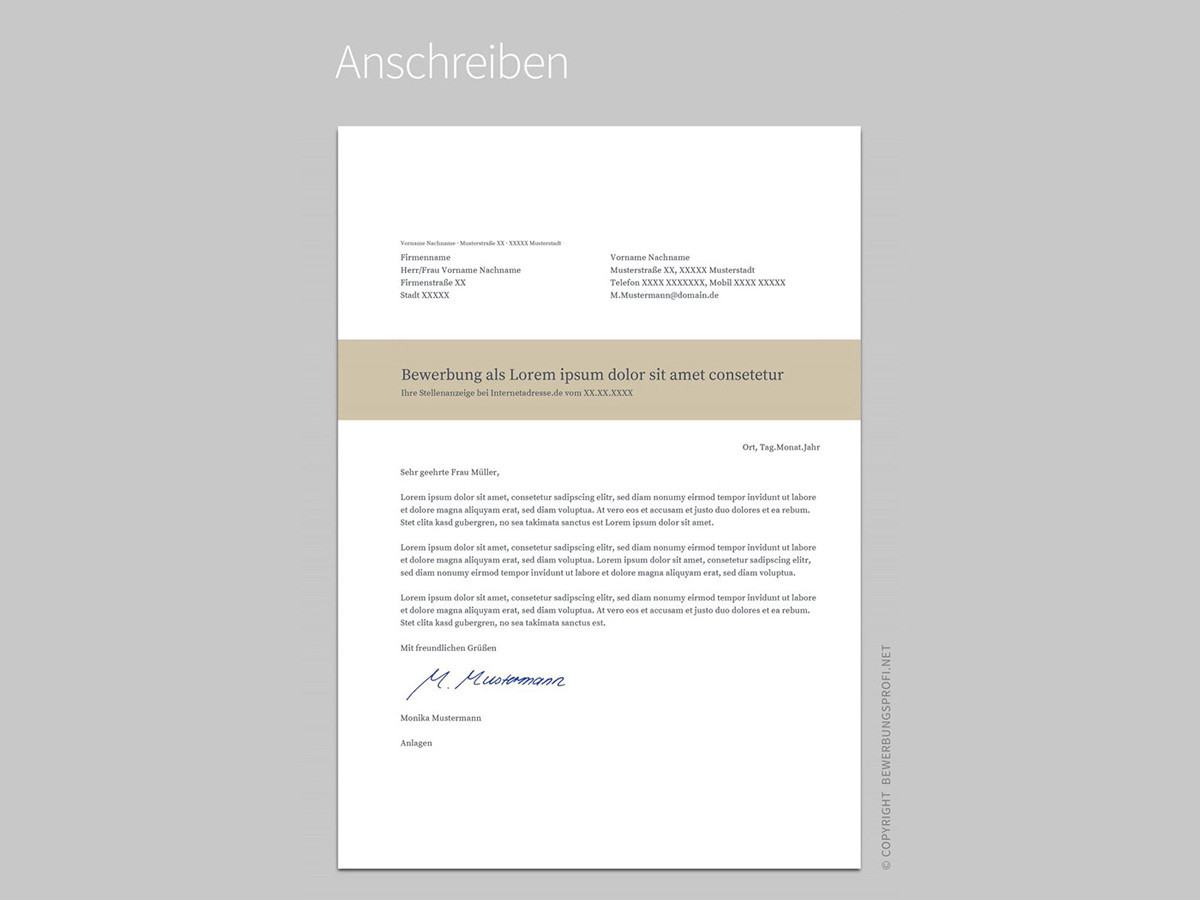
Detta kostnadsfria paket med Google Docs-mallar för CV och följebrev av Michael Neuhauser ser modernt och skarpt ut. Den använder ett enkelt, ljusbrunt band av varierande storlek för att framhäva viktiga avsnitt och för att förenhetliga designen i alla mallar i paketet. Den är effektiv och elegant.
Här är länken till denna Google Docs-mall för personligt brev.
Handskriven rubrik
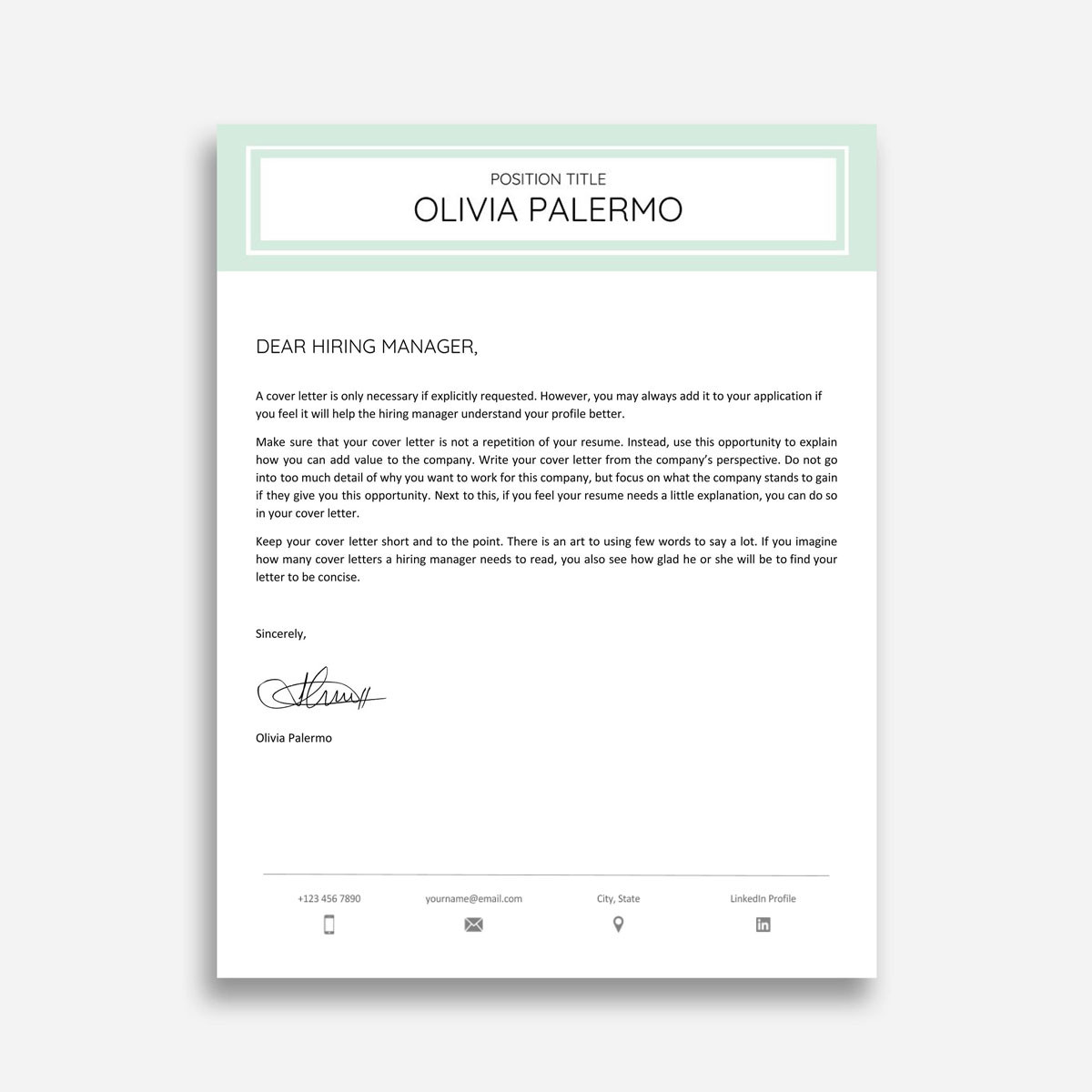
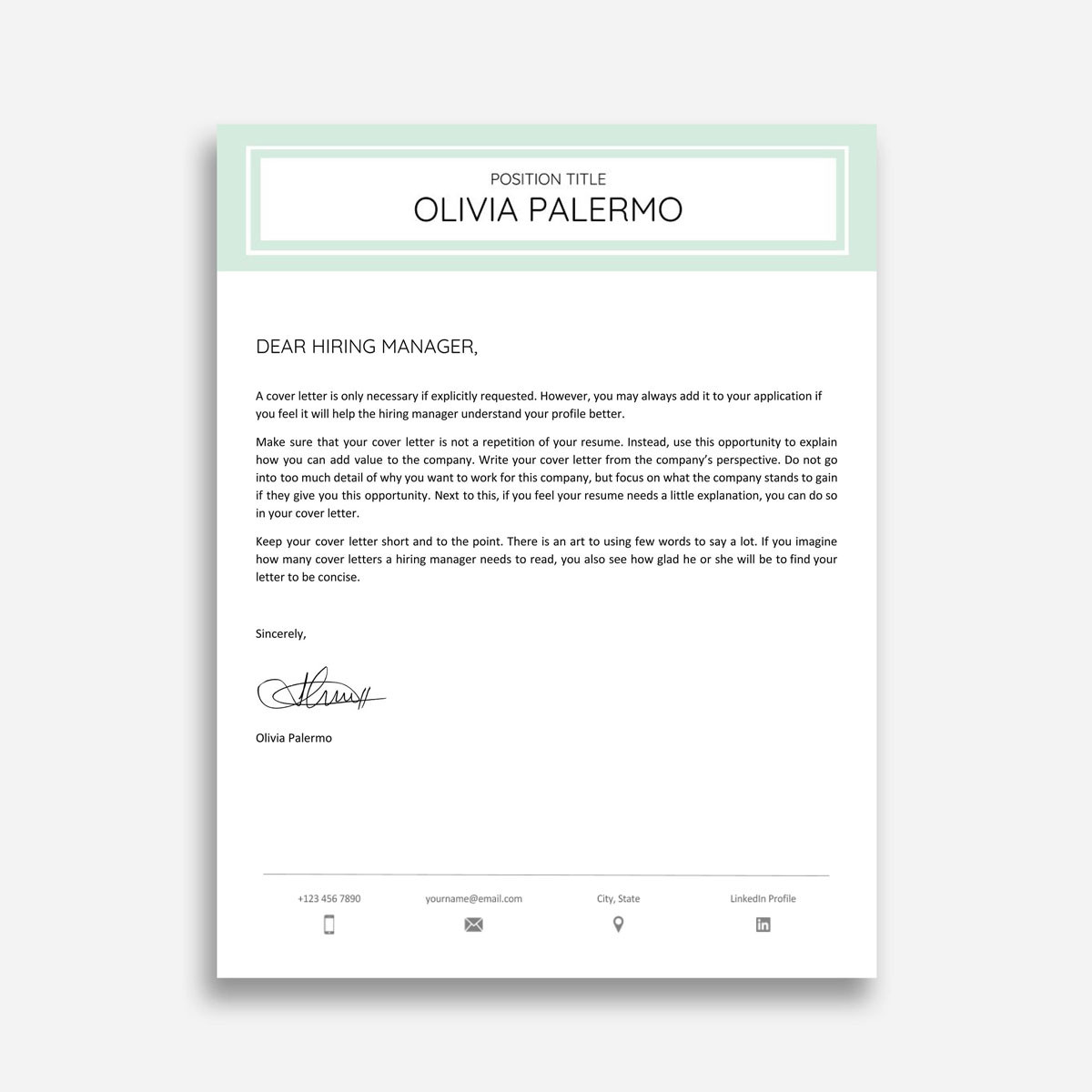
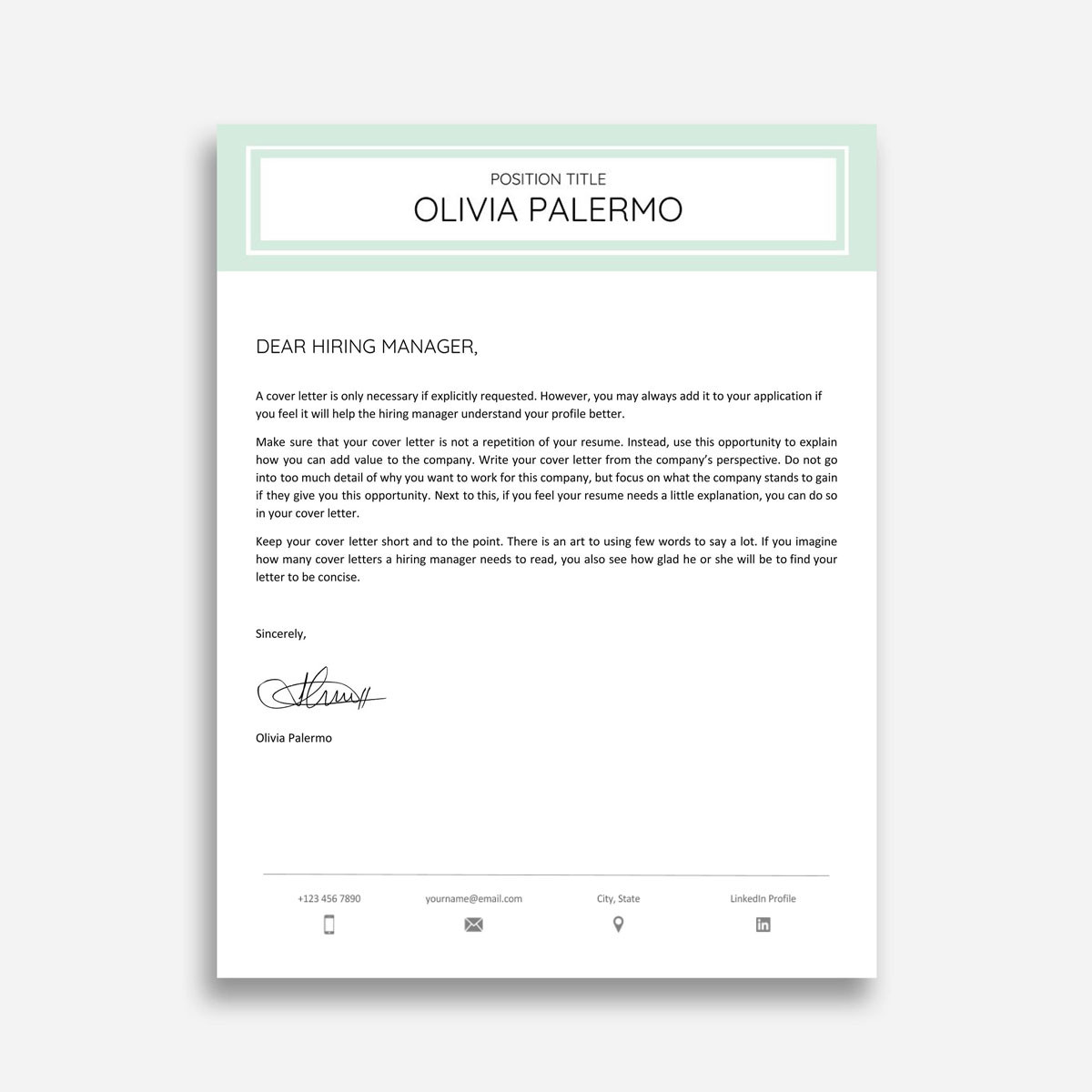
Denna CV-omslagssida från Studio Teti blandar kreativitet med en modern professionell stil. Det handskrivna typsnittet som används i rubriken är iögonfallande och ger en personlig touch. Även ett kort följebrev kommer att se bra ut med den här mallen tack vare den smarta användningen av utrymmet.
Här är länken till den här Google Docs-mallen för följebrev.
9
Mercurius
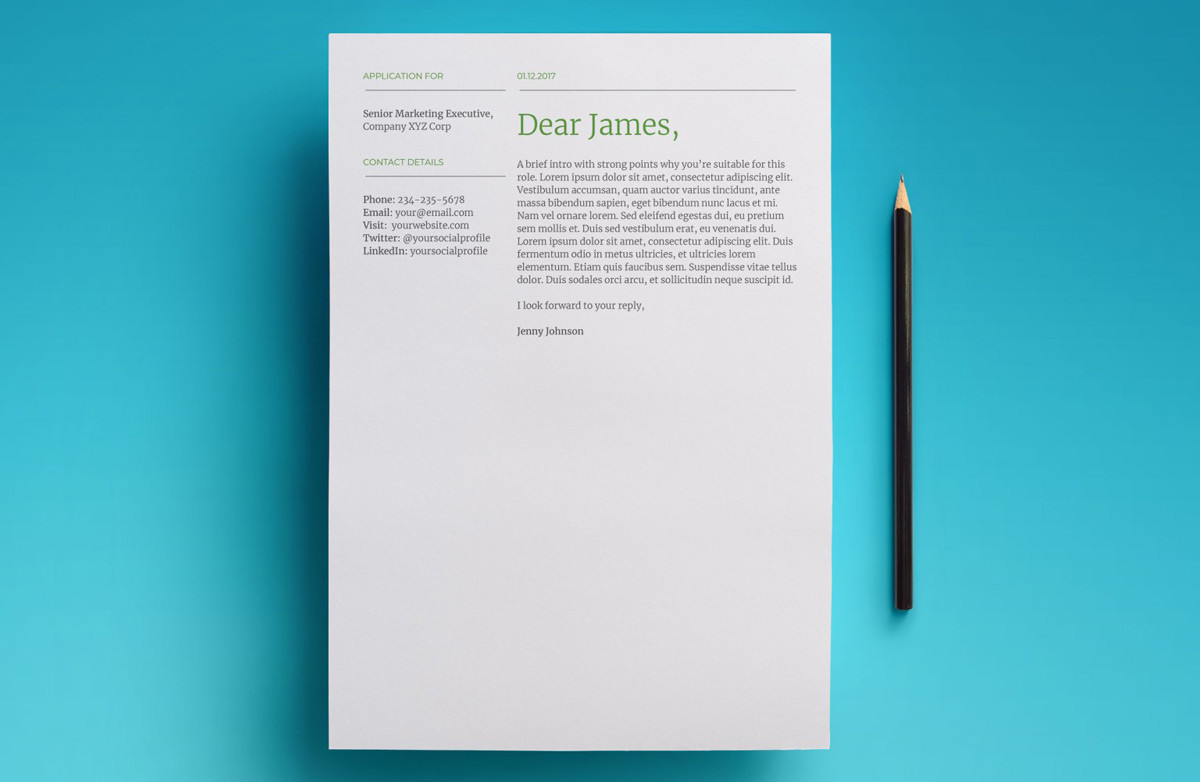
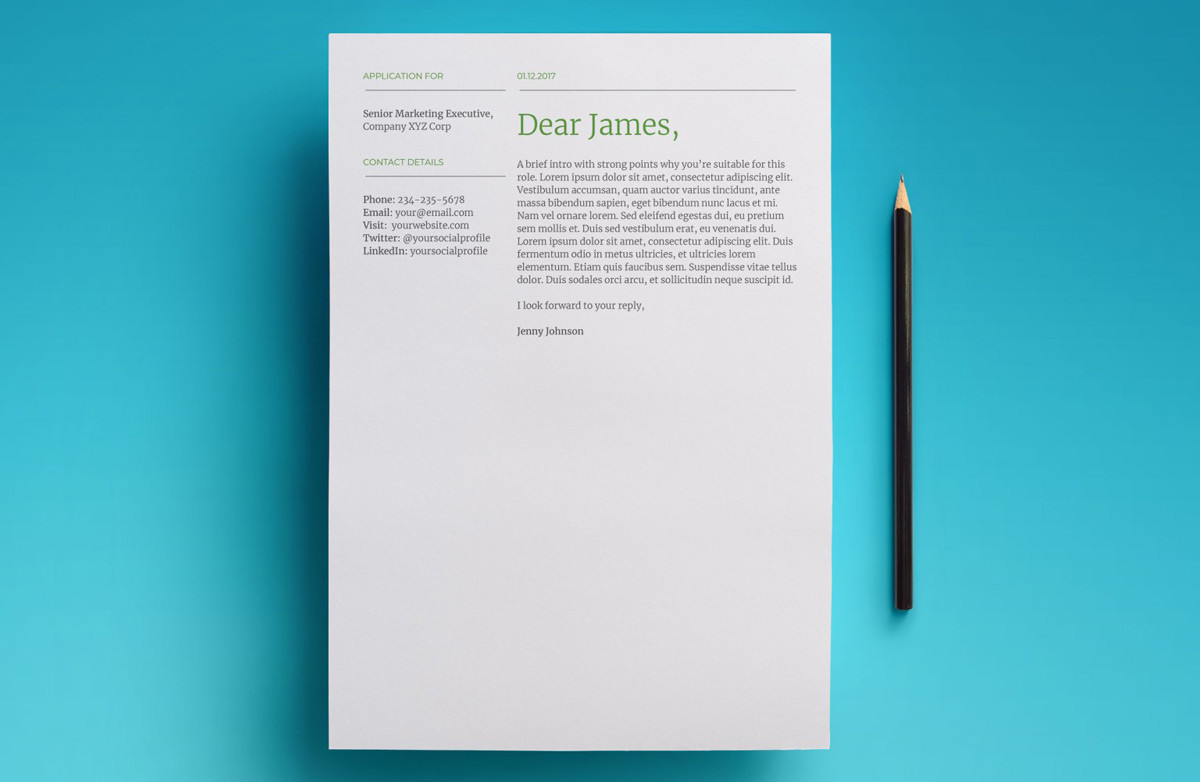
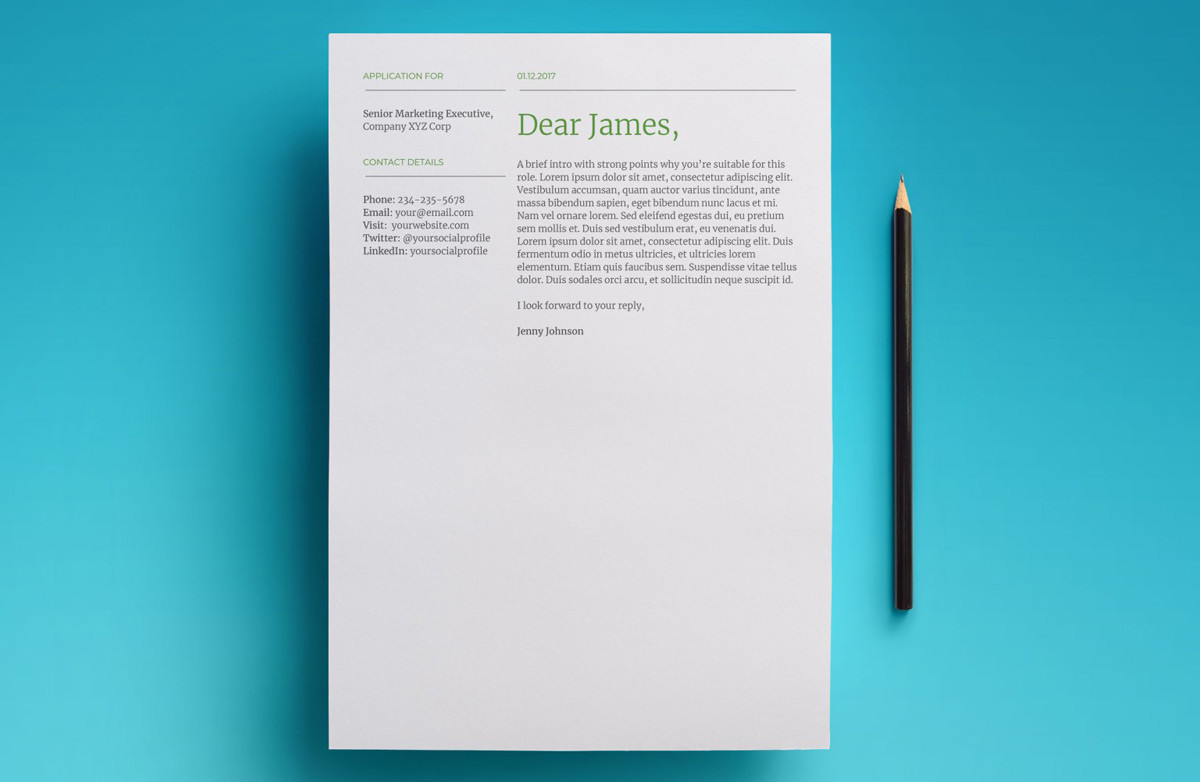
UpResumes Mercury-mall för följebrev för Google Docs ser fräsch och professionell ut. Den kombinerar typsnitt, färger och enkla grafiska element till en elegant helhet. Den består av tre separata sektioner, vilket gör den lätt att scanna.
Här är länken till denna Google Docs-mall för följebrev.
Hur man använder gratis Google Docs-mallar för följebrev?
Här är en liten bonus för dig:
Du kanske är särskilt tilltalad av Resume Napeas gratis mall för följebrev i Google Docs.
Den är riktigt snyggt utformad, och-
Den är gratis!
Nu lyssnar du:
Vi har faktiskt gått den där extra milen, och-
ett steg längre!
Vi laddade ner och installerade mallen för att kontrollera om den fungerar.
Här är en steg-för-steg-manual för hur du laddar ner och börjar redigera din kostnadsfria Google Docs-mall för personligt brev:
- Gå hit. (Om du inte kan tyska kan du använda Google Chrome för att göra översättningen åt dig!)
- Lämna din e-postadress.
- Du får ett meddelande för att bekräfta din e-postadress. Klicka på länken i meddelandet. (Om meddelandet inte kommer fram, kontrollera din SPAM-mapp.)
- Ladda ner din kostnadsfria Google Docs-mall för personligt brev.
- Extrahera .zip-filen.
- Gå till mappen ”Google Docs”. Öppna filen inuti.
- Välj en av mallens länkar och klicka på den.
- I dokumentets meny går du till: Fil → Gör en kopia
- Namnge dokumentet och spara det på din Google Drive.
- Redigera ditt följebrev i Google Docs.
Or-
Reducera antalet steg till bara ett.
På samma sätt ger ett bra följebrev som matchar ditt CV dig en fördel jämfört med andra kandidater. Du kan skriva det i vår brevbyggare här. Så här kan det se ut:



Se fler mallar för följebrev och börja skriva.
Nyckelresultat
- Om du gräver i online-resurser kommer du garanterat att stöta på några fantastiska nedladdningsbara Google Docs-mallar för följebrev.
- Du kan använda många av dem gratis för att anpassa ditt följebrev eller CV. Om du använder Google Docs-mallarna och Google Drive på det här sättet förvandlar du dem till en slags Google cv-byggare.
- Men tänk på att. När du börjar fylla mallarna med ditt innehåll kan formateringen börja se konstig ut. Det är nackdelen med att förlita sig på Google Docs-mallar, Open Office-mallar eller till och med MS Word-mallar för personligt brev.
Håll dig i minnet:
Ett personligt brev behöver inte bara se bra ut. Det måste tala sitt tydliga språk.
Lär dig hur du skriver ett perfekt följebrev:
Och-
Ett personligt brev skulle inte betyda någonting utan ett vinnande CV.
Vill du ha ett CV som ger dig drömjobbet? Här är en snabb lista över viktiga böcker för dig:
Först av allt: Hur man gör ett CV:
Därefter väljer du det bästa formatet för ditt CV: Format för CV: Välj det bästa formatet för ditt CV: Välj det bästa i 3 steg (Exempel & Mallar)
När du har bestämt dig för vad du vill skriva i ditt CV kan du gå direkt till: Hur man börjar ett CV: Lär dig nu hur du använder nyckelord i ditt CV och hur du undviker några typiska misstag i ditt CV: Du kan också undvika några av de vanligaste tipsen i ditt CV och undvika att undvika några av de vanligaste tipsen i ditt CV: 50+ tips & Råd om hur man bygger ett bra CV